مقدمة
إن عالم الكمبيوتر يتطور بشكل سريع، ومن المهم الحفاظ على الأداء العالي لجهاز الكمبيوتر من خلال تحديث تعريفاته. يعتبر تحميل تعريفات الكمبيوتر الحديثة خطوة أساسية لضمان عمل الأجهزة بشكل مثالي، كما أن هذه التعريفات تساهم في تحسين تجربة المستخدمن وتقديم مزايا جديدة.
ما هي تعريفات الكمبيوتر؟
تعريفات الكمبيوتر هي برامج صغيرة تساعد نظام التشغيل على الاتصال بالأجهزة المتصلة بالجهاز، مثل:
- بطاقة الرسوميات
- لوحات الأم
- أجهزة التخزين
- وحدات الإدخال مثل لوحة المفاتيح والفأرة
عندما يكون تعريف الجهاز قديمًا، قد يواجه المستخدم مشاكل مثل البطء أو عدم الاستجابة.
تجربة شخصية
عندما قمت بتحديث تعريف بطاقة الرسوميات الخاصة بي، لاحظت تحسنًا ملحوظًا في أداء الألعاب التي ألعبها. لذا، يمكن القول أن تحديث التعريفات لا يحسن فقط الأداء، بل يساهم أيضًا في الاستمتاع بتجربة مستخدم أفضل. في الفقرات القادمة، سنتناول كيفية تحميل تعريفات الكمبيوتر بشكل فعال لضمان أداء الجهاز بأفضل صورة ممكنة.
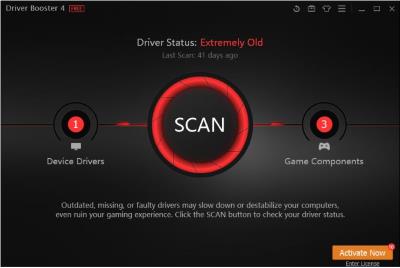
مهمة تحميل تعريفات الكمبيوتر
تعتبر مهمة تحميل تعريفات الكمبيوتر ضرورية للحفاظ على الأداء والكفاءة. بدون هذه التعريفات، قد يواجه المستخدم مشاكل تقنية عديدة، مما يؤثر سلبًا على تجربته.
أهمية تحميل التعريفات
إليك بعض الأسباب التي توضح لماذا يجب على المستخدمين الانتباه لتحديث تعريفاتهم بانتظام:
- تحسين الأداء: التحديثات غالباً ما تتضمن تحسينات تساعد في زيادة سرعة النظام.
- حل المشاكل الفنية: قد تحتوي التحديثات على إصلاحات للأخطاء والمشكلات المعروفة.
- التوافق مع البرامج الجديدة: بعض البرامج الحديثة تحتاج إلى تعريفات محدثة لتعمل بشكل صحيح.
تجربتي الشخصية مع التعريفات
أتذكر أنني واجهت مشكلات في تشغيل بعض الألعاب عندما كان لدي تعريف قديم. بعد تحديث التعريفات، أصبح الأداء أفضل بكثير، مما جعلني أستمتع بتجربتي بشكل أكبر. في النهاية، عدم الاهتمام بتحديث التعريفات قد يؤدي إلى انخفاض الأداء، لذا من الضروري تخصيص بعض الوقت لتحميل التعريفات الحديثة.

الطريقة الأولى: استخدام موقع الشركة الرسمي
واحدة من أفضل الطرق لتحميل تعريفات الكمبيوتر هي الذهاب مباشرة إلى موقع الشركة الرسمي. هذه الطريقة تضمن لك الحصول على التعريفات الصحيحة والموثوقة.
الدخول إلى موقع الشركة
أول خطوة هي البحث عن الموقع الرسمي للشركة المصنعة لجهاز الكمبيوتر أو لجهازك المحدد. يمكنك القيام بذلك بسهولة من خلال محرك البحث أو كتابة عنوان الموقع في شريط العناوين. من المهم التأكد أنك تتصفح الموقع الأصلي لتجنب أي برامج ضارة.
- تأكد من تواجدك في القسم الخاص بالدعم أو التنزيلات.
- ابحث عن خيار “دعم العملاء” أو “تنزيلات التعريفات”.
اختيار الطراز الصحيح
بعد دخولك للموقع، يجب عليك اختيار الطراز الصحيح لجهاز الكمبيوتر. قد يبدو هذا الأمر بسيطًا، لكن اختيار الطراز الخطأ يمكن أن يؤدي إلى تحميل تعريفات غير متوافقة.
- تحقق من ملصق الطراز على الجهاز.
- استخدم قوائم المنتجات الموجودة على الموقع لتحديد جهازك.
كما أتذكر مرة عندما قمت بتحميل التعريفات لجهاز خاطئ، مما تسبب في مشكلات عديدة. لذا، تأكد من اختيار الطراز الصحيح بدقة لضمان أفضل أداء لجهازك!
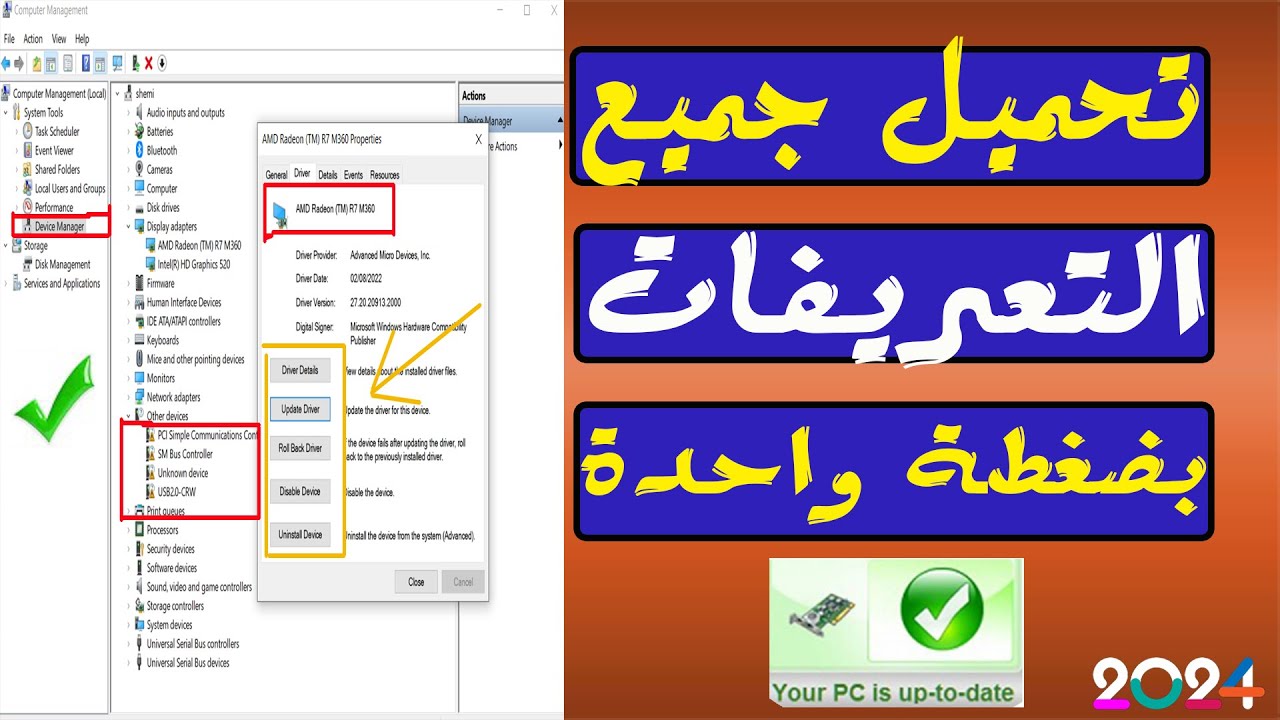
الطريقة الثانية: استخدام أدوات مدير الأجهزة
إذا كنت تبحث عن طريقة أخرى لتحميل تعريفات الكمبيوتر، فإن استخدام أدوات مدير الأجهزة هو خيار ممتاز. هذه الطريقة تتيح لك تحديث التعريفات بطريقة أسرع دون الحاجة للبحث عن التعريفات بشكل يدوي.
فتح قائمة مدير الأجهزة
للقيام بذلك، يمكنك اتباع الخطوات التالية:
- اضغط على مفتاح Windows + X: ستظهر لك قائمة.
- اختر “مدير الأجهزة”: سيتم فتح نافذة تحتوي على جميع الأجهزة المثبتة.
ستتمكن من رؤية قائمة بجميع الأجهزة، من بطاقات الرسوميات إلى محركات الأقراص.
تحديث التعريفات المطلوبة
بعد فتح مدير الأجهزة، اتبع الخطوات التالية لتحديث التعريفات:
- انقر بزر الفأرة الأيمن على الجهاز الذي ترغب في تحديثه.
- اختر “تحديث البرنامج التعريفي”.
- اتبع التعليمات لاختيار “البحث تلقائيًا عن برنامج التشغيل المحدث”.
أتذكر حين قمت بتحديث تعريفات الصوت باستخدام هذه الطريقة، استعدت الصوت الكامل الذي كنت أفتقده لفترة طويلة. لذا، لا تتردد في استخدام أدوات مدير الأجهزة لتسهيل عملية تحميل تحديثات التعريفات!

التحقق من تثبيت التعريفات بشكل صحيح
بعد تحميل وتحديث تعريفات الكمبيوتر، يأتي دور التأكد من تثبيتها بشكل صحيح. هذه الخطوة ضرورية للحفاظ على أداء الجهاز ومنع أي مشكلات قد تظهر لاحقًا.
كيفية التحقق من التثبيت
للتحقق من تثبيت التعريفات بشكل صحيح، يمكنك اتباع الخطوات التالية:
- فتح مدير الأجهزة: كما ذكرنا في القسم السابق، افتح مدير الأجهزة.
- التحقق من وجود أي علامات تحذيرية: إذا كان هناك مثلث أصفر بجانب أي جهاز، فهذا يعني أن التعريف غير مثبت بشكل صحيح.
تجربتي مع التحقق من التعريفات
أتذكر عندما قمت بتحديث تعريف بطاقة الرسوميات، وكانت لدي توقعات عالية لتحسين أداء الألعاب. لكن بعد التحقق، وجدت أن التثبيت لم يكن كاملاً بسبب عدم توافق بعض الملفات. هذا قادني إلى إعادة تثبيت التعريف مرة أخرى، مما أدى في النهاية إلى تحسين كبير.لذا، لا تنسَ هذه الخطوة المهمة؛ فهي تضمن لك تجربة سلسة وخالية من المشاكل مع جهاز الكمبيوتر الخاص بك!

حفظ نسخة احتياطية من التعريفات القديمة
بعد التأكد من تثبيت التعريفات الجديدة بشكل صحيح، يأتي وقت التفكير في حساب مخاطر فقد البيانات أو ظهور مشاكل جديدة. لذا، من المهم حفظ نسخة احتياطية من التعريفات القديمة، وهذا يضمن لك إمكانية العودة إلى النسخة السابقة إذا لزم الأمر.
كيفية إنشاء نسخة احتياطية
لإنشاء نسخة احتياطية من التعريفات القديمة، يمكنك اتباع الخطوات التالية:
- استخدام أدوات النسخ الاحتياطي: هناك العديد من البرامج المتاحة التي يمكن أن تساعدك في نسخ تعريفاتك القديمة، مثل DriverBackup! و Double Driver.
- تحديد التعريفات المطلوبة: اختر التعريفات التي تريد نسخها واحتفظ بها في مكان آمن على جهازك أو في وحدة تخزين خارجية.
تجربتي الشخصية
أتذكر مرة عندما قمت بتحديث التعريفات، وفاجأني تعطل الجهاز بعد التحديث. لحسن حظي، كنت قد احتفظت بنسخة احتياطية من التعريفات القديمة، مما سمح لي بإعادة النظام إلى حالته الطبيعية بسرعة. إذًا، تذكر دائمًا أهمية وجود نسخة احتياطية، فهي توفر لك الوقت والجهد في حال ظهرت أي مشكلات مستقبلية. احتفظ بها في مكان آمن وكن مستعدًا دائمًا!

استشارة المساعدة الفنية للشركة
عندما تواجه مشاكل أو تحديات تتعلق بتعريفات الكمبيوتر، قد يكون من الضروري استشارة المساعدة الفنية للشركة المصنعة. تعتبر هذه الخطوة مهمة لضمان الحصول على الدعم المتخصص الذي يمكن أن يساعدك في حل مشكلتك بشكل أسرع.
كيفية التواصل مع المساعدة الفنية
يمكنك اتباع الخطوات التالية للتواصل مع فريق الدعم:
- زيارة الموقع الرسمي: معظم الشركات تقدم قسمًا خاصًا للدعم الفني على مواقعها.
- اختيار وسيلة التواصل: يمكنك التواصل عبر:
- البريد الإلكتروني
- الهاتف
- الدردشة المباشرة
تجربتي الشخصية مع الدعم الفني
أتذكر عندما واجهت مشكلة مع التعريفات بعد تحديثها. لم أتمكن من تشغيل الجهاز بشكل صحيح، فقررت التواصل مع الدعم الفني للشركة. في غضون دقائق، كان لديهم إجابات واضحة وسريعة، مما ساعدني على حل المشكلة بفعالية.لذا، إذا وجد نفسك في موقف مشابه، لا تتردد في استشارة المساعدة الفنية؛ فالمعلومات الصحيحة من الخبراء يمكن أن تكون حيوية جدًا لتجاوز أي تحديات تواجهها.

أفضل الممارسات للحفاظ على تعريفات الكمبيوتر الحديثة
بعد استشارة المساعدة الفنية وإجراء التحديثات اللازمة، يبقى لديك مسؤولية الحفاظ على تعريفات الكمبيوتر الحديثة لضمان أداء ممتاز. إن اتباع بعض الممارسات يمكن أن يوفر لك الكثير من المشكلات لاحقًا.
نصائح للحفاظ على التعريفات الحديثة
إليك بعض النصائح التي يمكنك اتباعها:
- تحديث التعريفات بانتظام: حاول التحقق من وجود تحديثات للتعريفات بشكل دوري، ربما كل شهر.
- استخدام برامج إدارة التعريفات: هناك برامج تقوم بمراقبة التحديثات تلقائيًا، مما يوفر عليك الوقت والجهد.
- تجنب التعريفات التجريبية: إذا كنت ترغب في تثبيت تعريف جديد، تأكد من أنه قد تم اختباره من قبل المستخدمين الآخرين.
تجربتي مع تحديث التعريفات
خلال فترة تجربة أحد برامج الألعاب، تجاهلت تحديث تعريفات بطاقة الرسوميات وفقدت الكثير من الأداء. بعد ذلك، بدأت في تحديث التعريفات بانتظام، ورأيت فرقًا واضحًا في تجربة اللعب.باختصار، من الضروري اتباع أفضل الممارسات للحفاظ على تعريفات الكمبيوتر الحديثة، مما يضمن لك أداءً موثوقًا وتجربة مستخدم سلسة.

تحديث تعريفات بطاقة الرسوميات وأجهزة أخرى
تعتبر تحديث تعريفات بطاقة الرسوميات جزءًا مهمًا من الحفاظ على أداء الكمبيوتر، خاصةً إذا كنت من محبي الألعاب أو تعمل على برامج التصميم. تختلف طريقة تحديث هذه التعريفات عن الأجهزة الأخرى قليلاً، لذا دعنا نستعرض أساسياتها.
كيفية تحديث تعريفات بطاقة الرسوميات
يمكنك اتباع الخطوات التالية لتحديث تعريفات بطاقة الرسوميات:
- زيارة موقع الشركة المصنعة: سيكون لديك خيار تحميل التعريفات من الموقع الرسمي لشركة تصنيع بطاقة الرسوميات مثل NVIDIA أو AMD أو Intel.
- اختيار الطراز الصحيح: تأكد من اختيار الطراز المناسب لبطاقتك.
- تثبيت التعريف الجديد: بعد التحميل، اتبع التعليمات المثبتة على الشاشة لتثبيت التعريفات.
أهمية تحديث الأجهزة الأخرى
لا تتجاهل أجهزة مثل الطابعات، اللوحات الأم، أو البطاقة الصوتية. يتم تحديث تعريفات هذه الأجهزة أيضًا لضمان الأداء المثالي. من التجارب الشخصية، لاحظت عند تحديث تعريف بطاقة الرسوميات لدي، تحسنًا واضحًا في الرسوميات والأداء أثناء اللعب. لذا، لا تتردد في إجراء التحديثات اللازمة للحصول على أفضل تجربة ممكنة!

إعادة تشغيل الجهاز بعد تحميل التعريفات الجديدة
بعد الانتهاء من تحميل التعريفات الجديدة وتثبيتها، يُعتبر إعادة تشغيل الجهاز خطوة أساسية لا يمكن تجاهلها. هذه العملية تضمن أن تُطبق التحديثات بشكل صحيح، وأن تعمل التعريفات المحدثة بفعالية.
لماذا يجب إعادة تشغيل الجهاز؟
إليك بعض الأسباب التي تجعل إعادة تشغيل الجهاز ضرورية بعد تثبيت التعريفات الجديدة:
- تحديث النظام: إعادة التشغيل تساعد النظام على تحميل التحديثات الجديدة بأبعادها المختلفة.
- إزالة أي ملفات مؤقتة: الملفات الغير مستخدمة قد تسبب مشكلات، لكن إعادة التشغيل تُساعد على تنظيف النظام.
- تحسين الأداء: قد تلاحظ زيادة في سرعة استجابة الجهاز بعد إعادة التشغيل.
تجربتي مع إعادة التشغيل
في أحد المرات، قمت بتثبيت تعريف جديد لبطاقة الرسوميات ولم أعد تشغيل الجهاز، مما تسبب في حدوث مشاكل أثناء اللعب. بعد إعادة التشغيل، تحسنت الأداء بشكل كبير، وتمكنت من الاستمتاع بالتجربة كما كنت أتوقع.لذا، تذكر دائمًا إعادة تشغيل جهازك بعد تحميل التعريفات الجديدة. إنها بسيطة، لكنها خطوة حاسمة للحصول على أفضل أداء ممكن!
